Андроид: Молитва
Обзор
Сделайте молитву частью своей повседневной жизни.
О чем вы говорите с Богом? Многие люди считают идею молитвы пугающей… но так быть не должно . Молитва — это просто непрерывный, честный разговор между вами и Богом, и иногда в нем участвуют ваши доверенные друзья. YouVersion Prayer помогает вам сделать молитву ежедневной привычкой.
Начните приближаться к Богу и своему сообществу, создавая и делясь молитвами.
Добавить новую молитву
- Внизу справа: выберите вкладку «Дополнительно» , если она еще не выбрана.
Или
Нажмите на фотографию профиля на вкладке «Главная» , выберите «Молитва», нажмите кнопку «+» в правом верхнем углу и перейдите к шагу 4. - Выберите Молитва.
- Вверху справа: выберите + Добавить молитву .
- Введите название молитвы (макс. 70 символов), затем нажмите клавишу «Ввод» на клавиатуре (или в поле «Описание молитвы»), чтобы перейти к полю «Описание молитвы».
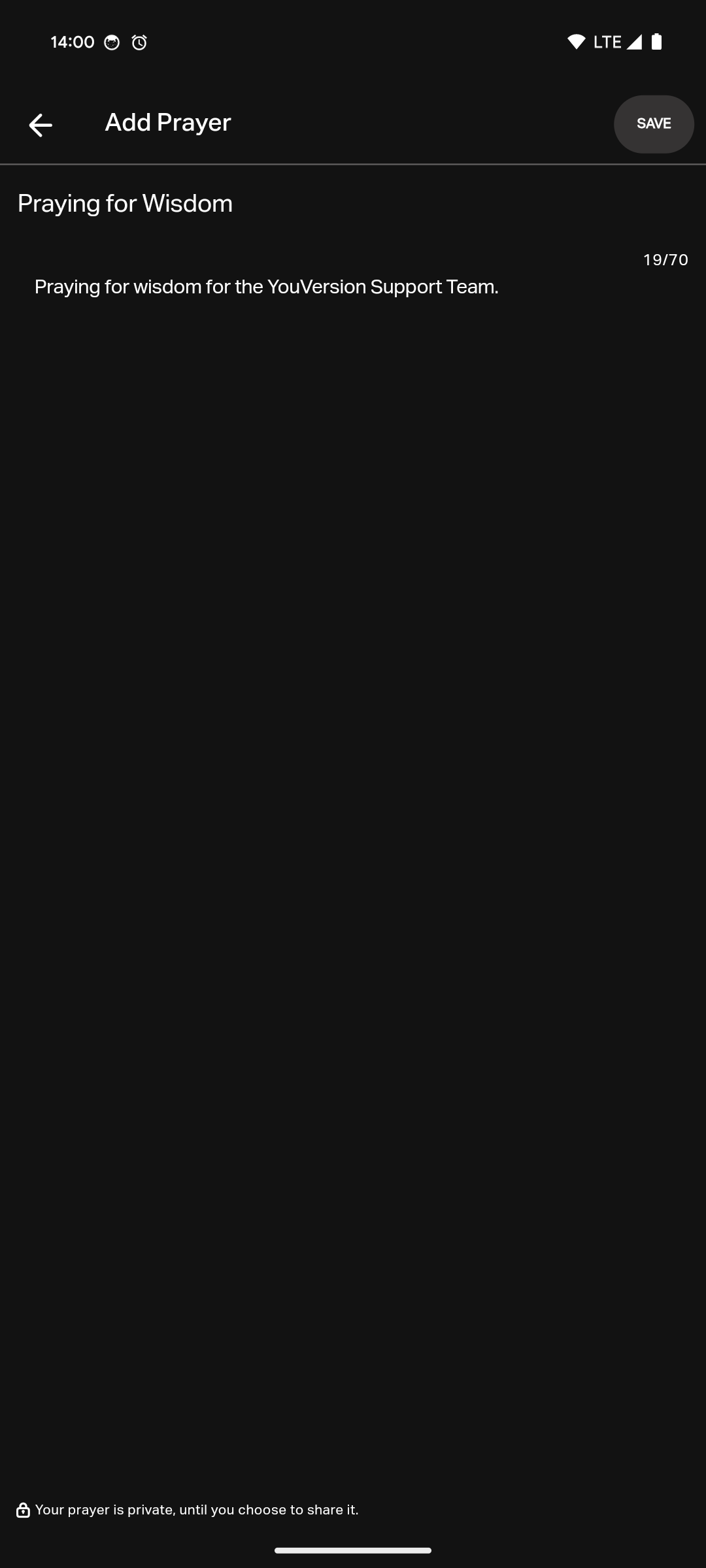
- Введите описание молитвы (макс. 5000 символов).
- Сохранить: вверху справа: выберите Сохранить .
Или
Отмена без сохранения: вверху слева: выбрать ← .
✓ Поделитесь с друзьями
✓ Просмотрите свой список молитв
✓ Создать еще одну новую молитву ( + )
Добавить молитву из отрывка из Библии
Программа для чтения Библии предлагает несколько способов взаимодействия с отрывками из Библии, включая возможность создания молитвы.
- Внизу: выберите вкладку «Библия», если она еще не выбрана.
- Выберите стих(и) Библии, которые вы хотите использовать в качестве молитвы. Подчеркивание пунктиром показывает, какой стих(и) вы выбрали. Доступные параметры отображаются под выбранным стихом(ами).
- Проведите пальцем влево, пока не увидите пункт «Молитва» .
- Выберите Pray . Заголовок по умолчанию — это ссылка на стих из Библии, а Описание — это текст Библии.Вы можете редактировать название молитвы (макс. 70 символов) или описание (макс. 5000 символов) и дополнять текст стиха.
- Сохранить: вверху справа: выберите Сохранить .
Или
Отмена без сохранения: вверху слева: выбрать ← .
Редактировать молитву
Вы можете редактировать только свои собственные молитвы. Вы не можете редактировать молитвы, созданные друзьями.
- Внизу справа: выберите вкладку «Дополнительно» , если она еще не выбрана.
Или
Нажмите на фотографию профиля на вкладке «Главная» , затем выберите «Молитва» и перейдите к шагу 4. - Выберите Молитва.
- Выберите список молитв .
- Выберите молитву, которую вы хотите отредактировать.
- Вверху справа: выберите ︙ , Изменить .
- Выберите в любом месте для редактирования .
- Сохранить: вверху справа: выберите Сохранить .
Или
Отмена без сохранения: вверху слева: выбрать ← .
Опубликовать обновление молитвы
Иногда обстоятельства меняются вокруг вопроса, за который вы молитесь. Обновления позволяют вам сохранить вашу молитву прежней, но сообщить друзьям, молящимся за вас, что что-то изменилось. Вы можете обновлять только свои собственные молитвы. Вы не можете обновлять молитвы, созданные друзьями.
- Внизу справа: выберите вкладку «Дополнительно» , если она еще не выбрана.
Или
Нажмите на фотографию профиля на вкладке «Главная» , затем выберите «Молитва» и перейдите к шагу 4. - Выберите Молитва.
- Выберите список молитв .
- Выберите молитву , которую вы хотите обновить.
- Нажмите кнопку «Обновить публикацию» или вверху справа: выберите ︙ , затем «Опубликовать обновление» .
- Введите свое обновление .
- Сохранить: вверху справа: выберите Сохранить .
Или
Отменить изменения: вверху слева: выбрать ← .
Как использовать приложение для молитвы
- Внизу справа: выберите вкладку «Дополнительно» , если она еще не выбрана.
Или
Нажмите на фотографию профиля на вкладке «Главная» , затем выберите «Молитва» и перейдите к шагу 4. - Выберите Молитва.
- Выберите список молитв .Вверху справа: переключение между картами и списком
- Проведите пальцем по экрану, чтобы найти молитву , о которой вы хотите помолиться.
- После того, как вы помолитесь, нажмите [Молиться] .
Друзья увидят уведомление о том, что вы помолились за них, когда помолитесь за любую молитву, которой они поделились.
О списках молитв
Ваш молитвенный список включает в себя все ваши молитвы:
- Молитвы, которые вы создали (отображаются первыми).
- Молитвы, которыми с вами поделились Друзья.
Перейдите к своему молитвенному списку
- Внизу справа: выберите вкладку «Дополнительно» , если она еще не выбрана.
Или
Нажмите на фотографию профиля на вкладке «Главная» , затем выберите «Молитва» . - Выберите Молитва.
- Выберите список молитв .Ваши молитвы отображаются от новых к старым (включая обновления). Фотографии профиля показывают, кто создал каждую молитву. Точка указывает на молитву, которую вы еще не открывали , или на молитву, которая была обновлена . В списке молитв отображаются последние 125 молитв. Другие молитвы будут скрыты, пока одна из 125 молитв не будет удалена или заархивирована, после чего появится более старая молитва.Вверху справа: переключение между картами и списком
- Просмотр карточек: проведите пальцем влево и вправо по списку молитв.
- Вид списка: прокручивайте список молитв вверх и вниз .
Отвеченные молитвы и архивные молитвы видны только в виде списка .